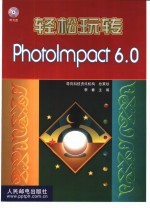
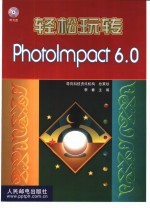
轻松玩转PhotoImpact 6.0PDF电子书下载
- 电子书积分:13 积分如何计算积分?
- 作 者:李春主编
- 出 版 社:北京:人民邮电出版社
- 出版年份:2001
- ISBN:7115091277
- 页数:383 页
第1章 PhotoImpact 6.0基础 1
1.1 简介 2
1.2 PhotoImpact的主要功能 3
1.2.1 Album 4
1.2.2 GIF Animator 4.0 4
1.3 PhotoImpact 6.0新增功能 5
1.4 PhotoImpact 6.0安装使用 12
1.4.1 系统需求 12
1.4.4 其他安装事项 13
1.4.2 安装Ulead PhotoImpact 6.0 13
1.4.3 卸载Ulead PhotoImpact 6.0 13
1.5 Microsoft Office兼容性 14
1.5.1 与Microsoft Office 2000兼容 14
1.5.2 PhotoImpact和Office 2000兼容的功能 14
1.5.3 PhotoImpact与Microsoft Office协同工作 15
第2章 PhotoImpact 6.0入门 17
2.1 基础知识 18
2.2 自定义工作方式 19
2.2.1 图像参数设置 20
2.2.2 打开和保存 25
2.2.3 系统参数设置 28
2.2.4 自定义标准工具栏 31
2.2.5 色彩管理 32
2.3 处理图像文件 33
2.3.1 打开图像文件 33
2.3.2 可视化开启图像文件 34
2.3.3 局部载入影像 35
2.3.4 创建新图像 36
2.3.5 将相同的命令用于多个文件 37
2.3.6 添加图像副本 39
2.3.7 保存图像 39
2.4 通过电子邮件发送图像 41
2.5 使用快速命令面板 41
2.6 错误恢复 42
2.7 打印图像 43
2.6.3 还原图像 43
2.6.2 使用重复 43
2.6.1 使用撤消 43
2.7.1 使用【打印预览】 44
2.7.2 校正打印机 44
2.7.3 使用PostScript设置打印机 45
2.8 使用剪贴板 46
2.8.1 执行剪切和复制操作 46
2.8.2 执行粘贴操作 46
2.9.1 从PhotoImpact链接对象 48
2.9 执行OLE操作 48
2.9.2 从容器程序中嵌入对象 49
2.9.3 直接编辑嵌入对象 50
2.10 控制图像的视图 50
2.10.1 缩放图像 50
2.10.2 添加视图 51
2.10.3 使用【全局查看器】 51
2.10.4 将图像调整到窗口大小 52
2.10.5 全屏幕查看图像 52
2.11.1 打开百宝箱 53
2.11 使用【百宝箱】 53
2.11.2 创建并组织库 54
2.11.3 创建画廊或库 55
2.11.4 导入和导出画廊 55
2.11.5 层面管理器 55
2.11.6 修改略图 56
2.11.7 更新略图 56
2.11.8 将图像用作略图 56
2.12 理解对象和选定范围 56
2.13 处理选定范围区域 57
2.13.1 选取工具 58
2.13.2 设置对象的属性 58
2.13.3 标准选定范围工具:选定规则形状的区域 61
2.13.4 圈选工具:选取不规则形状的区域 61
2.13.5 魔术棒:选取包含相似色彩的区域 62
2.13.6 移动选定范围选取框 63
2.13.7 保留背景图像 63
2.13.8 创建柔化边缘的选定范围区域 63
2.13.10 选择边框区域 64
2.13.9 柔化选定范围的边缘 64
2.13.11 增加或减小选定范围 65
2.13.12 使用灰度遮罩 66
2.14 处理对象 67
2.14.1 管理对象层面 68
2.14.2 对象的群组和取消群组 68
2.14.3 更改图像中对象的层面 69
2.14.4 给对象添加阴影 69
2.14.6 在图像间复制和移动对象 70
2.14.5 排序对象 70
2.14.7 添加图像副本 71
2.14.8 删除对象 71
2.14.9 查看对象的原始外观 71
2.15 使用对象库 71
2.15.1 将选定范围保存到对象库 72
2.15.2 将选定范围保存到文件或文档 72
2.15.4 与其他使用者共享【对象库】 73
2.15.5 处理【对象库】略图 73
2.15.3 回溯图像或选定范围 73
第3章 获取图像 75
3.1 获取图像 76
3.1.1 图像来源 76
3.1.2 从数码相机获取图像 78
3.1.3 从扫描仪获取图像 78
3.1.4 从Internet获取图像 80
3.1.5 从Photo CD获取图像 80
3.1.6 获取屏幕图像 80
3.1.7 获取良好的图像 82
3.2 缝合图像 83
3.2.1 自动图像缝合 85
3.2.2 手工图像缝合 85
3.2.3 通过定义参考点缝合图像 86
3.3 关于RAW格式 87
3.3.1 输入RAW资料 87
3.3.2 输出RAW资料 88
第4章 图像增强 91
4.1 自动增强图像 92
4.2 修剪图像 93
4.2.1 调整图像的大小 94
4.2.2 更改图像的分辨率 94
4.3 理解色彩纠正 95
4.3.1 纠正图像中的亮度与对比度值 96
4.3.2 调整图像的焦距 98
4.3.3 最有效地使用真彩色谱 99
4.3.4 以“智能”的方式调整图像的色彩平衡 101
4.3.5 调整图像中的色调与饱和度 102
4.3.6 显示亮度和色彩的分布规律 103
4.3.7 补偿 104
4.3.8 图像的计算合并 104
4.4 处理色彩 105
4.4.1 使用调色板 105
4.4.2 使用常用色彩区 106
4.4.3 从【色彩选取器】弹出式菜单中选取色彩 106
4.4.4 使用【色彩选取器工具】选取色彩 107
4.4.5 编辑索引色图像的色表 108
4.4.6 加载和保存色表 108
4.5 使用绘图工具 109
4.5.1 使用绘图工具的属性 110
4.5.2 擦除图像中的颜色 111
4.5.3 指定绘制模式 111
4.5.4 指定【画笔面板】属性 112
4.6 润色图像 116
4.6.1 常规润色 116
4.6.2 特殊润色工具 117
4.7 仿制部分图像 118
4.7.1 使用【图像仿制】工具 118
4.7.2 使用【印章】工具 119
4.7.3 将工具属性保存到自定义画廊 121
4.8 以色彩、纹理、渐变填充区域 121
4.8.1 使用填充工具 121
4.8.2 选择填充方式 122
4.8.3 使用填充命令 124
4.8.4 使用清除和拖放式填充 128
4.8.5 以拖放方式执行材质填充 128
4.8.6 给图像应用淡出效果 129
4.9 使用变形工具 129
4.9.1 调正图像 131
4.9.2 三维变形 132
4.10 处理路径 133
4.10.1 使用路径绘制工具 134
4.10.2 其他操作选项 136
4.10.3 轮廓线绘制工具 137
4.10.4 线条和箭头绘制工具 138
4.10.5 路径编辑工具 139
4.10.6 【矢量化】命令 142
4.10.7 应用示例 144
第5章 特殊效果 149
5.1 特殊效果和滤镜 150
5.1.1 将效果和滤镜应用到图像 150
5.1.2 自定义特殊效果和滤镜 151
5.1.3 修改效果或滤镜 152
5.2 弯曲图像 154
5.3 创建自己的滤镜 156
5.3.1 创建自己的滤镜 156
5.4 创建文本效果 158
5.3.2 边缘上色 158
5.4.1 创建文本 159
5.4.2 增强文本 160
5.5 使用【材质】对话框 165
5.5.1 色彩/纹理 165
5.5.2 斜角 166
5.5.3 边框/深度 167
5.5.4 镜像 167
5.5.5 反射 168
5.5.7 光线 169
5.5.6 透明度 169
5.5.8 遮光 170
5.5.9 阴影 170
5.5.10 自定义材质设置 171
5.6 使用“魔术”和“创意”效果 172
5.6.1 应用魔术渐变 172
5.6.2 应用万花筒效果 174
5.6.3 将光源应用到图像 175
5.6.4 创建翻页效果 177
5.6.5 使用【艺术纹理】效果 178
5.6.6 使用【照明】效果 181
5.6.7 使用【创意弯曲】效果 182
5.6.8 创建绘图效果 184
5.6.9 添加颗粒效果 185
5.6.10 使用变形效果 187
5.7 使用数字水印 189
第6章 Web图像制作 191
6.1.1 图像如何在Web上显示 192
6.1 理解Web 192
6.1.2 Web图像文件格式简介 196
6.2 基本的Web图像制作 197
6.2.1 创建可平铺的背景 197
6.2.2 图像位移 199
6.2.3 创建无缝平铺 200
6.3 部件设计器 201
6.3.1 部件设计流程 201
6.3.2 旗标 204
6.3.3 按钮 209
6.3.4 按钮栏 210
6.3.5 Rollover按钮 213
6.3.6 项目符号、图标与分隔符 216
6.3.7 Rollover按钮 218
6.4 创建按钮 219
6.4.1 创建简单的按钮 219
6.4.2 创建不规则形状的按钮 220
6.5 智能保存Web图像 223
6.5.1 将图像优化另存为GIF 224
6.5.2 将图像智能另存为JPEG 227
6.5.3 智能保存PNG文件 229
6.5.4 以不同的设置测试图像 230
6.5.5 文件大小和下载时间 231
6.6 高级Web图像制作 232
6.6.1 创建图像映射 232
6.6.2 HTML文字对象 234
6.6.3 HTML属性设置 235
6.6.4 图片分割器 238
6.6.5 给对象添加阴影 240
6.6.6 给图像添加边框 242
6.7 动画工作室 245
6.7.1 动画工作室 246
6.7.2 动画照明 247
6.7.3 动画文本 248
6.8 编辑Web图像 249
6.8.1 打开一个Web图像 249
6.8.2 打开网页 252
第7章 Animator 4.0与Web动画 255
7.1.1 关于GIF文件格式和动画 256
7.1 GIF Animator 4.0入门 256
7.1.2 Ulead GIF Animator 4.0新增功能 257
7.1.3 Ulead GIF Animator 4.0操作界面 258
7.2 GIF Animator 4.0的设置 260
7.2.1 自定义工作方式 260
7.2.2 启动GIF Animator 4.0 266
7.2.3 创建旗帜文本 267
7.2.4 创建简单动画 276
7.3.1 处理层面 280
7.3 处理层面 280
7.3.2 编辑图像层面 283
7.3.3 编辑调色板 286
7.4 滤镜和视频效果 289
7.4.1 滤镜 289
7.4.2 视频转场 290
7.4.3 动画滤镜 294
7.4.4 二维映射 297
7.5 输出 302
7.5.1 导出图像层面 303
7.5.2 导出视频动画 304
7.5.3 合并动画和背景 310
7.6 优化GIF动画 311
7.6.1 基础知识 312
7.6.2 GIF动画的兼容问题 318
第8章 使用Album进行图像管理 321
8.1 理解基础知识 322
8.2 自定义工作方式 323
8.3 创建像册 327
8.3.1 创建新像册 328
8.3.2 使用【像册面板】 329
8.4 查看 330
8.5 滚动像册 333
8.6 使用剪贴板 333
8.7 使用工具面板 335
8.7.1 将程序添加到【工具面板】 335
8.7.2 从【工具面板】删除程序 336
8.8 执行拖放式操作 337
8.7.3 重新调整【工具面板】的位置 337
8.9 工作于精简模式 338
8.10 执行OLE操作 338
8.11 像册维护 339
8.11.1 更新像册 340
8.11.2 检查像册中的略图 340
8.11.3 备份像册文件 340
8.11.4 还原像册文件 341
8.11.5 在网络上共享像册 342
8.12 编辑像册的属性 343
8.11.6 在Internet上发送像册 343
8.13 插入略图 345
8.13.1 插入文件的略图 346
8.13.2 可视化插入文件的略图 346
8.13.3 从TWAIN来源插入文件 347
8.14 输入字段数据 347
8.15 略图维护 352
8.16 维护源文件 355
8.17 演示图像集 356
8.18 输出基于HTML的像册 358
8.19 定位略图 359
8.20 执行查找 360
第9章 综合教程 365
9.1 创建透明文本 366
9.2 设计徽标 367
9.3 创建透明的Web图像 368
9.4 制作一个“捕梦网” 369
9.5 螺旋笔记本纸张背景 376
附录 PhotoImpact快捷方式 381
- 《翦伯赞全集 第10卷 中外历史年表 主编》翦伯赞著 2008
- 《郑杭生主编《社会学概论新修》学习笔记与课后题详解 第4版》郑杭生主编;杨敏,王道勇副主编 2014
- 《社长总编辑 主编 论出版 第4辑》新闻出版署教育培训中心编 2000
- 《专业技术人员创新团队建设读本 主编 靳永慧 甄亚丽 张彦明》靳永慧,甄亚丽,张彦明主编 2012
- 《许国璋主编《英语》单词科学记忆法》李平武主编 1989
- 《柑桔手册 贺善文主编》贺善文主编 1988
- 《北京审计学会主编怎样查帐和调帐》刘大贤,傅磊 1990
- 《许国璋主编 英语自学手册 第3册》石孝殊主编 1985
- 《许国璋主编《英语》自学辅导 上》罗长炎,邢文军编 1986
- 《许国璋主编英语第1册 1979年重印本 练习答案》赵厚宪编 1982
- 《指向核心素养 北京十一学校名师教学设计 英语 七年级 上 配人教版》周志英总主编 2019
- 《办好人民满意的教育 全国教育满意度调查报告》(中国)中国教育科学研究院 2019
- 《北京生态环境保护》《北京环境保护丛书》编委会编著 2018
- 《人民院士》吴娜著 2019
- 《指向核心素养 北京十一学校名师教学设计 英语 九年级 上 配人教版》周志英总主编 2019
- 《中国人民的心》杨朔著;夕琳编 2019
- 《高等院校旅游专业系列教材 旅游企业岗位培训系列教材 新编北京导游英语》杨昆,鄢莉,谭明华 2019
- 《中华人民共和国成立70周年优秀文学作品精选 短篇小说卷 上 全2册》贺邵俊主编 2019
- 《指向核心素养 北京十一学校名师教学设计 数学 九年级 上 配人教版》周志英总主编 2019
- 《中华人民共和国成立70周年优秀文学作品精选 中篇小说卷 下 全3册》洪治纲主编 2019
